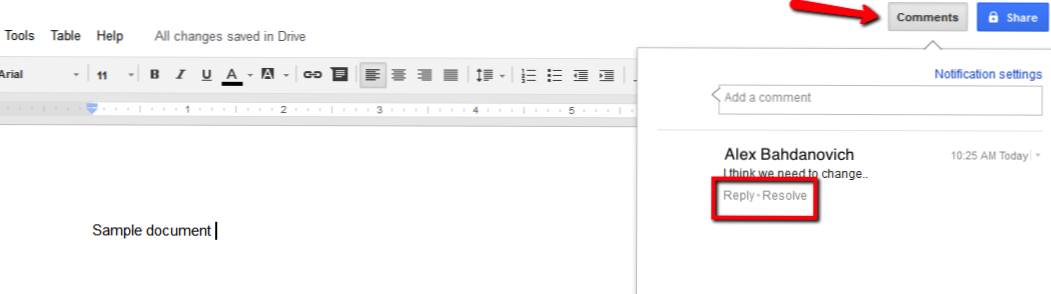
Möjligheten att dela filer har blivit avgörande för våra dagliga aktiviteter. Google Docs-tjänsten tillhandahåller metoder för att dela (och begränsa) dokument som har skapats inom deras tjänst.
1. Öppna webbplatsen för Google Dokument genom att använda din vanliga användares Google-inloggning när sidan visas.

2. För att skapa ditt första dokument, klicka på Skapa, och välj vilken typ av dokument du vill skapa: dokument, presentation, kalkylblad, formulär eller ritning.
3.Begående dokumentet är mycket enkelt eftersom det innehåller alla verktygsfält som du skulle hitta på något Microsoft-program som teckensnitt, anpassning, verktyg etc. Namn och organisering av filer liknar också Microsofts stil.
4. För att dela ett dokument, klicka på Dela med sig knappen längst upp till höger i fönstret.
5. När Dela inställningar rutan visas kan du ange e-postadresserna till de personer med vilka du vill dela dokumentet. Du kan dela med vilken e-postadress som helst, inklusive adresser som inte är anslutna till Gmail. Du kommer att bli ombedd att välja de begränsningar du vill inkludera (det vill säga kan redigera, kan visa, kommentera).
6. Med delningsinställningarna kan du välja vem dokumentet kan vara synligt och är en värdefull skyddsåtgärd. Alternativen är privata (endast de med vilka du delar den), alla med länken (inte nödvändigtvis inloggade) eller offentliga (någon på internet).
7. Om du vill publicera dokumentet via sociala medier, se till att dina inställningar är antingen Någon som har länken eller Offentlig på webben för sociala medier alternativ att arbeta.
8.Google Docs är också ett fantastiskt sätt att dela idéer till dokument som du arbetar med. Man kan lämna kommentarer som kommer att vara synliga för de andra dokumentsamarbetarna när de loggar in. Alternativet att svara eller markera som löst är alltid användbart för laghantering.
9. Inte bara kan du arbeta på Google Dokument genom att skapa nya dokument, men det finns också möjlighet att ladda upp en befintlig fil eller till och med en hel mapp från din dator. Klicka bara på knappen bredvid Skapa alternativ och välj om du vill ladda upp filer eller mappar. 
10.Om du inte vill ha det krångel med att separata dina filer, kan du helt enkelt ladda ner Google Drive till din dator. Det här gör att du kan synkronisera filer från din dator till din Google Docs-enhet. Klicka på Hämta Google Drive för PC knappen på Google Docs hemsida och sedan Acceptera och installera.

